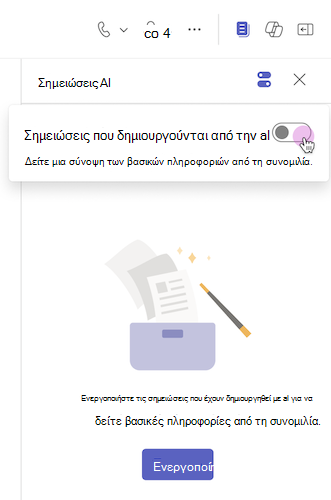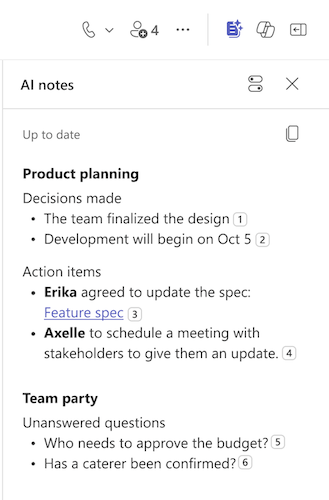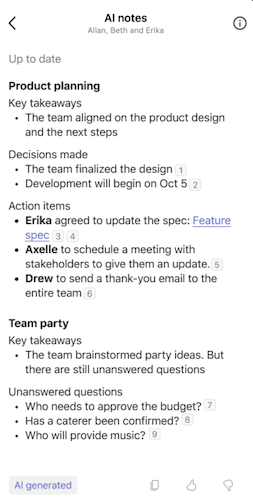Παρακολουθώ συνομιλιών με σημειώσεις AI στο Microsoft Teams
Applies To
Microsoft TeamsΣτις συνομιλίες του Teams, οι σημειώσεις που δημιουργούνται με τεχνητή νοημοσύνη παρέχουν μια ενημερωμένη κοινόχρηστη σύνοψη των σημαντικών πληροφοριών που είναι οργανωμένες κατά θέμα κατά τη διάρκεια της συνομιλίας, συμπεριλαμβανομένων βασικών αποφάσεων, στοιχείων ενεργειών και ανοιχτών ερωτήσεων προς επίλυση. Καθώς η συζήτηση συνεχίζεται, οι σημειώσεις που δημιουργούνται με τεχνητή νοημοσύνη ενημερώνονται αυτόματα ώστε να αντικατοπτρίζουν την τρέχουσα κατάσταση της συνομιλίας σε σύντομη και ανιχνεύσιμη μορφή.
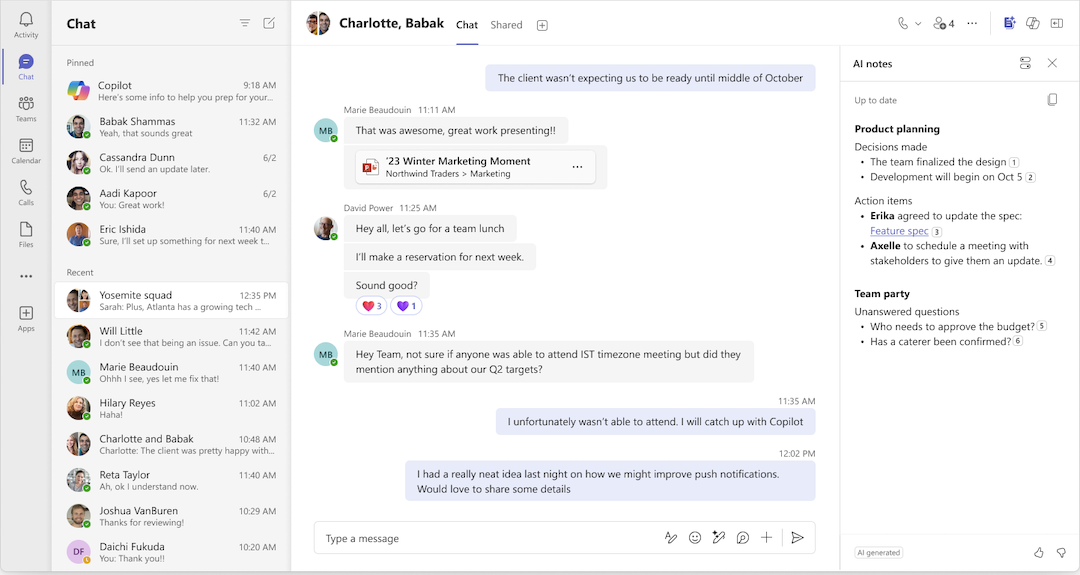
Σημειώσεις:
-
Οι σημειώσεις που δημιουργούνται με τεχνητή νοημοσύνη στο Teams είναι διαθέσιμες ως μέρος του δημόσιου προγράμματος προεπισκόπησης και ενδέχεται να υποβληθούν σε περαιτέρω αλλαγές προτού δημοσιοποιηθούν. Για να αποκτήσετε πρόσβαση σε αυτήν και σε άλλες επερχόμενες δυνατότητες, μεταβείτε σε δημόσια προεπισκόπηση του Teams.
-
Μόνο Microsoft 365 Copilot χρήστες με άδεια χρήσης μπορούν να προσθέτουν και να προβάλλουν σημειώσεις που έχουν δημιουργηθεί με τεχνητή νοημοσύνη σε μια συνομιλία του Teams.
Προβολή σημειώσεων που έχουν δημιουργηθεί με τεχνητή νοημοσύνη σε μια συνομιλία
Οι σημειώσεις που δημιουργούνται με τεχνητή νοημοσύνη θα προστίθενται αυτόματα σε συνομιλίες που μόλις δημιουργήσατε, ώστε να μπορείτε να ενημερωθείτε για βασικά θέματα για την εργασία που συμβαίνει σε διαφορετικές ζώνες ώρας ή ενώ λείπετε. Για να ενεργοποιήσετε τις σημειώσεις που δημιουργούνται με τεχνητή νοημοσύνη για τις υπάρχουσες συνομιλίες σας:
-
Επιλέξτε

-
Επιλέξτε το εικονίδιο πολλαπλών επιλογών εναλλαγής

Το εικονίδιο σημειώσεων AI θα αλλάξει σε 
Σημείωση: Οι σημειώσεις τεχνητής νοημοσύνης δεν είναι διαθέσιμες σε συνομιλίες συσκέψεων ή εξωτερικές συνομιλίες.
Αντιγράψτε όλες τις σημειώσεις AI επιλέγοντας Αντιγραφή στην επάνω δεξιά γωνία του παραθύρου ή επιλέξτε συγκεκριμένα τμήματα των σημειώσεων AI για αντιγραφή και κοινή χρήση στη συνομιλία σας. Εάν διατηρείτε τις σημειώσεις τεχνητής νοημοσύνης ανοιχτές στη δεξιά πλευρά μιας συνομιλίας, οι σημειώσεις θα ενημερώνονται αυτόματα και θα επισημαίνουν περιεχόμενο που είναι νέο για εσάς από την τελευταία φορά που προβάλατε τις σημειώσεις.
Για να απενεργοποιήσετε τις σημειώσεις που δημιουργούνται με τεχνητή νοημοσύνη:
-
Επιλέξτε

-
Επιλέξτε το εικονίδιο πολλαπλών επιλογών εναλλαγής

Το εικονίδιο σημειώσεων AI θα αλλάξει σε 
Προβολή σημειώσεων που έχουν δημιουργηθεί με τεχνητή νοημοσύνη σε μια συνομιλία
Οι σημειώσεις που δημιουργούνται με τεχνητή νοημοσύνη θα προστίθενται αυτόματα σε συνομιλίες που μόλις δημιουργήσατε, ώστε να μπορείτε να ενημερωθείτε για βασικά θέματα για την εργασία που συμβαίνει σε διαφορετικές ζώνες ώρας ή ενώ λείπετε.
Για να προβάλετε σημειώσεις που έχουν δημιουργηθεί με τεχνητή νοημοσύνη για τις υπάρχουσες συνομιλίες σας:
-
Πατήστε

-
Επιλέξτε

-
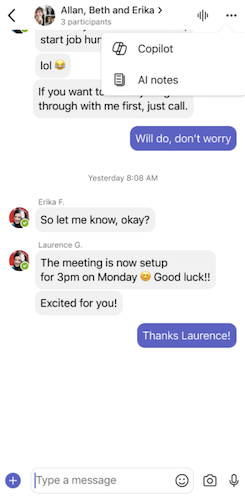
Οι σημειώσεις που δημιουργούνται με τεχνητή νοημοσύνη θα εμφανίζονται ως πλήρες τμήμα παραθύρου στη συνομιλία, παρέχοντας αυτόματα μια ενημερωμένη ανακεφαλαίωση της συνομιλίας που είναι ορατή σε όλους.
Σημείωση: Οι σημειώσεις τεχνητής νοημοσύνης δεν είναι διαθέσιμες σε συνομιλίες συσκέψεων ή εξωτερικές συνομιλίες.
Αντιγράψτε όλες τις σημειώσεις AI επιλέγοντας Αντιγραφή στην κάτω δεξιά γωνία του παραθύρου ή επιλέξτε συγκεκριμένα τμήματα των σημειώσεων AI για αντιγραφή και κοινή χρήση στη συνομιλία σας. Οι σημειώσεις τεχνητής νοημοσύνης ενημερώνονται κάθε φορά που τις ανοίγετε και επισημαίνουν περιεχόμενο που είναι νέο για εσάς από την τελευταία φορά που προβάλατε τις σημειώσεις.
Μπορείτε να απενεργοποιήσετε τις σημειώσεις που έχουν δημιουργηθεί με τεχνητή νοημοσύνη μόνο από μια συνομιλία που δημιουργήσατε στην κινητή συσκευή σας. Πριν ξεκινήσει η συνομιλία, μπορείτε να απενεργοποιήσετε τις σημειώσεις που έχουν δημιουργηθεί με τεχνητή νοημοσύνη από το πλαίσιο:
-
Επιλέξτε Απενεργοποίηση στο επάνω μέρος μιας συνομιλίας του Teams στο μήνυμα.
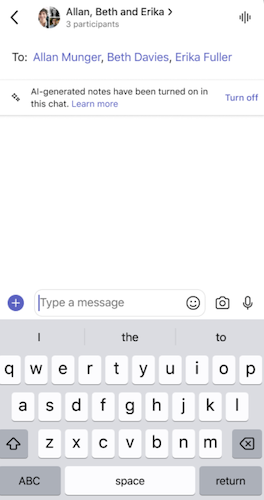
Μετά την αποστολή του πρώτου μηνύματος σε μια συνομιλία που δημιουργείται από κινητές συσκευές, οι σημειώσεις που δημιουργούνται με τεχνητή νοημοσύνη δεν μπορούν να απενεργοποιηθούν από την κινητή συσκευή σας. Μεταβείτε στο Teams στον υπολογιστή/στο web και απενεργοποιήστε τις σημειώσεις που δημιουργούνται με τεχνητή νοημοσύνη με τα παραπάνω βήματα.